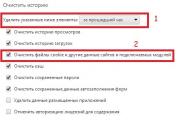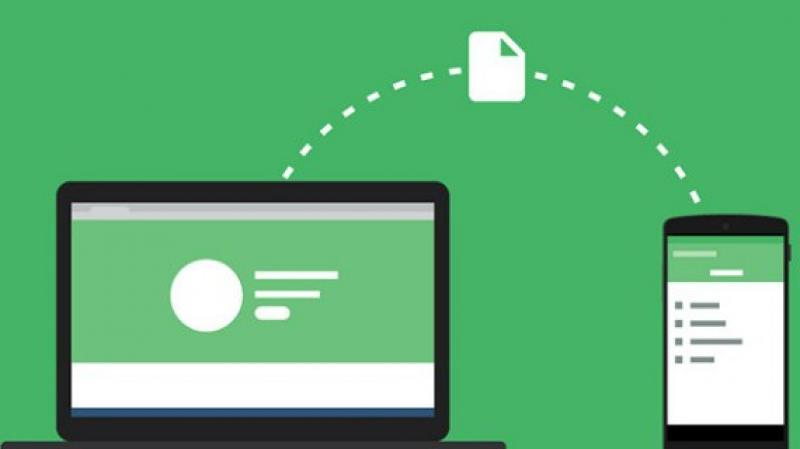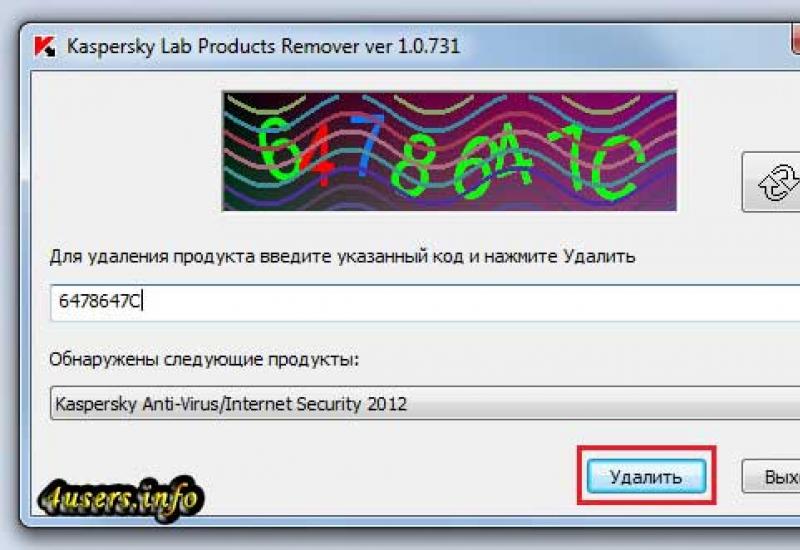Съвет 1: Как да въведете иконата "куче".
Инструкции
Превключете компютъра си на английска клавиатурна подредба. За да направите това, натиснете клавишната комбинация Alt ляво + Shift. Можете също ръчно да промените езика. Панелът в долния десен ъгъл показва текущия език на въвеждане. Задръжте курсора върху него, щракнете с левия бутон и изберете EN – English от изскачащото меню.
Ако не намерите английски в менюто, тогава трябва да го инсталирате. Щракнете върху Старт > Контролен панел > Регионални и езикови опции. В прозореца, който се отваря, изберете раздела Език и клавиатура > Промяна на клавиатурата > Добавяне. Кликнете върху „+“ до „Английски (САЩ)“. Поставете отметка в квадратчето до „САЩ“ (най-горния ред). Потвърдете избора си с бутона "ОК".
Отворете документа, в който искате да въведете иконата „куче“. След като превключите клавиатурата си на английски, натиснете и задръжте левия Shift, докато натискате клавиша с цифра 2. На желаното място ще се появи икона "@".
Можете също да въведете тази икона от таблицата със символи. За да го отворите, отидете на: Старт > Всички програми > Принадлежности > Системни инструменти > Таблица със знаци. В падащия прозорец на панела изберете шрифта, с който искате да видите изписаната икона. Кликнете върху „@“, той трябва да се появи в прозореца „За копиране“. Потвърдете избора си, като щракнете върху „Копиране“.
Съвет 2: Как се появи символът @ и защо го наричаме куче
Има няколко версии за произхода на тази дума. Първият и най-банален е, че иконата всъщност прилича на свито на кълбо куче. Второ, звукът на английски на прилича малко на прекъсващия лай на куче. Според друга версия, в знака @ можете да видите всички букви, които са включени в думата „куче“. Има и романтична версия, според която името „куче“ е мигрирало от старата компютърна игра Adventure. Целта на мисията беше да се пътува през компютърно генериран лабиринт, който беше нарисуван със символите „+“, „-“ и „!“, а чудовищата, които се противопоставиха на играча, бяха обозначени с букви. Освен това, според сюжета на играта, играчът имаше верен помощник - куче, което, разбира се, беше обозначено с иконата @. Не е възможно обаче да се разбере дали това е първопричината за общоприетото име или играта се е появила след като думата „куче“ вече се е наложила.
Съвет 9: Как да въвеждате знаци с помощта на допълнителната клавиатура
За повечето програми, които могат да редактират текст, има специални символи, които могат да бъдат вмъкнати в документ с помощта на таблица със символи или чрез натискане на клавишната комбинация Alt и поредица от цифри на NUM pad - така нареченият Alt код.
![]()
Не всеки използва тези функции, но има моменти, когато такива комбинации са необходими. За да не изпадате в паника в моменти, когато има нужда да вмъкнете знак, който не е на видимата клавиатура, трябва да се запознаете с допълнителните възможности на компютъра и текстовите редактори.
Къде да видите наличните специални знаци
За да видите специалните символи, налични за използване, трябва да отидете в менюто „Старт“, да отворите „Всички програми“, „Аксесоари“, „Услуга“ и да изберете „Таблица със знаци“.
В прозореца, който се отваря, можете да видите всички налични специални символи, има около три хиляди от тях. Освен това, ако е необходимо, знаците от тази таблица могат да бъдат копирани в клипборда и след това прехвърлени в документа, който се редактира. За да направите това, трябва да изберете необходимия шрифт, след това да изберете интересния знак от таблицата, да щракнете върху бутона „Копиране“, след това в редактирания текст поставете курсора на мястото, където трябва да бъде знакът, и да го поставите от клипборда, като използвате съответната команда или натиснете Ctrl + V .
Как да използвате Alt код
Специални символи могат да се въвеждат чрез натискане на последователност от клавиши на допълнителната цифрова клавиатура на NUM клавиатурата, докато държите натиснат клавиша Alt.
За да направите това, трябва да включите режима на номериране, като натиснете клавиша NumLock - индикаторът NumLock ще светне.
След това можете да продължите с въвеждането на кода. Като натиснете и задържите клавиша Alt, въведете код на символ, състоящ се от поредица от цифри на допълнителната цифрова клавиатура и освободете Alt.
Защо познаването на символите в Alt кода е полезно?
Вашето име ще изглежда много необичайно, ако е написано с красиви символи по ваш избор, например в социални мрежи като VKontakte. Сред най-популярните знаци, които могат да бъдат написани със символи, е знакът за евро? (Alt+0136). Следният знак на клавиатурата, „параграф“, става почти незаменим: § (Alt+0167). Също толкова популярен знак е знакът за безкрайност: ∞ (Alt+8734). За разработчиците на уебсайтове и дизайнерски продукти ще бъде полезно да знаят как да напишат знака „търговска марка“: ™ (Alt+0153). Важно е да знаете как бързо да напишете знака за градус “°” (Alt+0176). Този символ е полезен както за студенти, така и за хора на свободна практика. Друг популярен символ в Интернет е знакът за авторско право: © (Alt+0169). Знак плюс минус: ± (Alt+0177). Знакът на регистрирана търговска марка (марка за услуга) ще помогне да се подчертае значимостта на марката: ® (Alt+0174). Освен това много хора обичат да пишат следните символи и знаци на клавиатурата: символ ☺ (Alt+1), символ ☻ (Alt+2), символ (Alt+3).
Има и други комбинации от числа, които отговарят за знаци, които се различават в руските и английските клавиатурни подредби. Някои от тях са уникални и могат да бъдат въведени само с помощта на подходящия Alt код.
Комуникацията чрез интернет или SMS кореспонденция предполага, че събеседниците не се виждат. Емотикони (от английски усмивка - усмивка) - набори от символи, подобни на лица - помагат да се предадат настроението и емоциите в печатна форма.

Често срещани емотикони и техните значения
За автор на първите символни емотикони се смята американският учен Скот Фалман, който през 1982 г. предлага да се обозначава сериозността или несериозността на съобщенията на таблото за обяви на университет чрез свързване на препинателни знаци като двоеточие, тире и скоби. :-) И:-(
А още по-рано, през 1969 г., руският писател Владимир Набоков, който тогава живееше в САЩ, измисли как да използва скоба като усмивка или тъга. В интервюто си за американско списание той намекна, че би било хубаво да се измисли специален типографски символ, който да обозначава емоциите на автора, тогава понякога няма да се налага да отговаря на глупави въпроси на журналисти.
Препинателните знаци на клавиатурата са показани на втория ред отгоре. Просто задръжте натиснат бутона „Shift“ (първият бутон на петия ред отгоре) и изберете съответния символ в реда с числа и символи.
Съвременните потребители на компютри и мобилни телефони имат в арсенала си повече от 60 емотикони. Най-често срещаните начини за изразяване на емоции са:
:) проста усмивка
:)) щастлива усмивка
:> ирония
:D смях
:(огорчение, тъга
Z: (гняв
:,(плач
О_о шок
O.O изненада
:-* целувка
Б) усмихнат под слънчеви очила
:-/ разочарование
Главните букви O се използват като големи очи. За да създадете широка усмивка, трябва да натиснете главната английска буква „Di“ след двоеточието. За да посочите ирония, трябва да превключите на английското оформление и да изберете ъгловата скоба. Можете да посочите възраст или принадлежност към младежка култура. Например, малко момиченце се разпознава с лък на главата, което е обозначено с осмицата 8:-). И пънкарят ще нарисува своя отличителен ирокез, използвайки знака за равенство =:-)
Някои хора използват символи, за да нарисуват пълноценни лица. Този стил на емоджи се нарича Kaomoji или аниме емоджи. Скобите се използват за обозначаване на бузи, а необходимите знаци за определена емоция се вмъкват между тях. Например: (^_^) означава усмивка, радост, затваряне на очи от удоволствие. Бузите и устата са въведени на руското оформление, очите на английското оформление (номер 6 със задържан клавиш Shift). Ако добавите \ и / към страните на лицето, ще получите малко човече, което подскача от радост с вдигнати нагоре ръце.
Символите също могат да бъдат полезни за обозначаване на предмети и подаръци. Например искате да подарите на човека от другата страна на екрана роза. Най-близкото нещо до розовата пъпка е иконата „куче“, тоест @. Като стъбло е подходящ знак за тире, а лист се рисува с помощта на наклонена пръчка. Можете да представите цвете с панделка, като използвате къдрава скоба под формата на панделка. В крайна сметка може да изглежда така: @-/--- или така @)--- . Подаръкът може да бъде под формата на торта от квадратни скоби: [```]. Свещите се поставят с помощта на бутона “е” на английското оформление.
Потребителите с богато въображение успяват да нарисуват заек или мечка, като използват няколко опции за скоби и интервали. Отворете празен лист хартия в Word и експериментирайте с натискане на различни бутони, промяна на оформления и т.н. Може би и това ще се окаже шедьовър.
Усмивки: да използвате или не?
Трябва внимателно да използвате емотикони в кореспонденция, в противен случай хората могат да ви сбъркат с несериозен човек. Струва си да се въздържате от печатни усмивки, ако комуникирате чрез работен ICQ с хора, заемащи по-висока позиция. Можете да показвате емоциите си само на близки приятели, така те ще ви разберат по-лесно.
Забележка
Английският се изисква за всички клавиатури, просто не винаги е зададен като един от езиците за въвеждане. Нито едно друго оформление (немско, френско, полско и т.н.) няма символ „куче“.
източници:
- образование. Как да поставите знак за куче и други символи
- как да набираме работници